윈도우 단축키 더 빠른 작업을 위한 비밀 무기
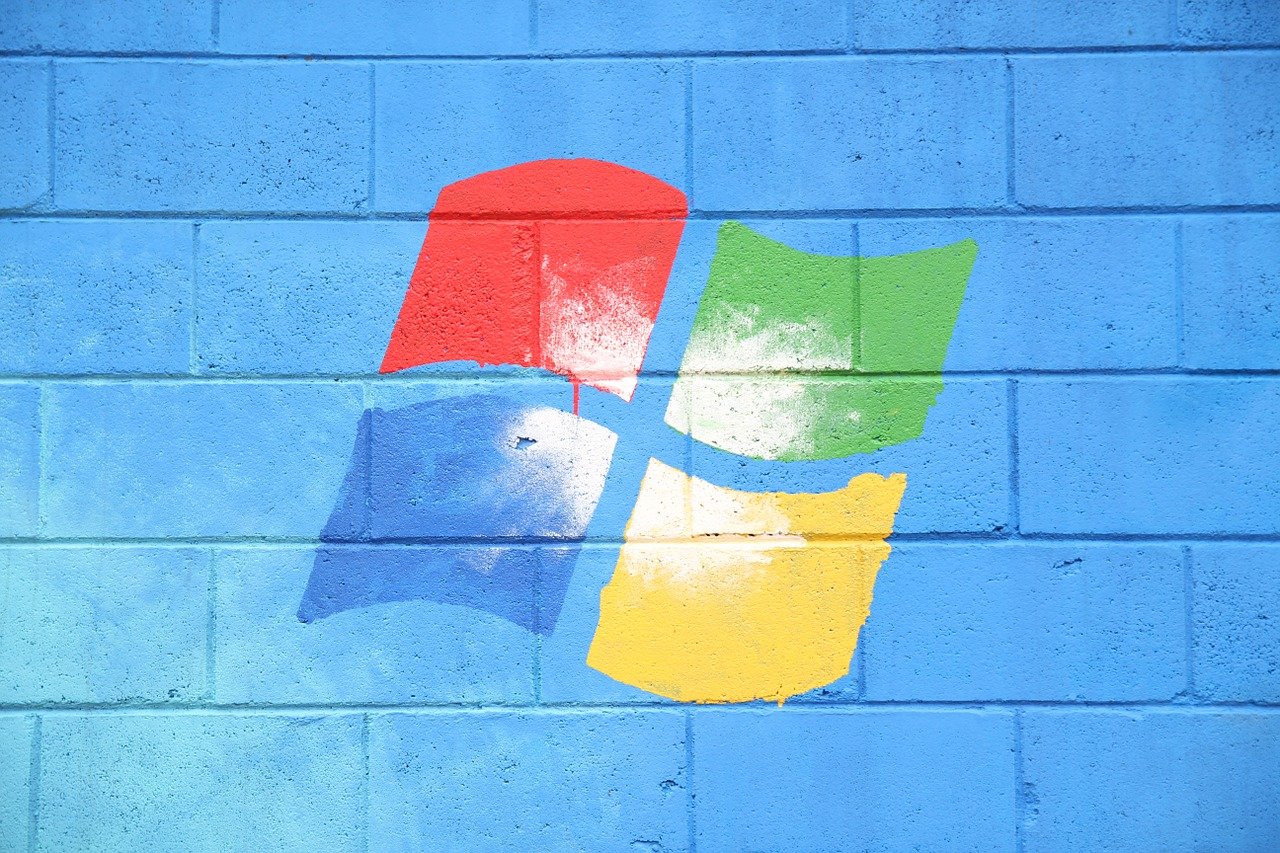
1. 윈도우 단축키의 중요성
윈도우 운영 체제를 효과적으로 활용하려면 윈도 단축키를 마스터하는 것이 중요합니다. 이러한 단축키를 익히면 작업이 훨씬 빠르고 효율적으로 이루어집니다. 이 기사에서는 윈도 단축키의 중요성과 주요 단축키에 대해 자세히 알아보겠습니다.
윈도우 단축키는 컴퓨터 사용자에게 많은 이점을 제공합니다. 이러한 중요성은 다음과 같습니다.
1. 작업 효율성 향상: 윈도우 단축키를 사용하면 마우스로 작업을 수행하는 것보다 빠르게 작업을 수행할 수 있습니다. 이로써 업무 효율성이 향상됩니다.
2. 시간 절약: 단축키를 통해 프로그램을 빠르게 실행하거나 창을 빠르게 닫을 수 있으므로 시간을 절약할 수 있습니다.
3. 키보드 중심 작업: 윈도우 단축키는 키보드를 주로 사용하므로 손목과 손의 피로를 줄일 수 있습니다. 또한 마우스 사용에 비해 덜 피로감을 느낄 수 있습니다.
4. 멀티태스킹 지원: 윈도우 단축키를 통해 여러 작업을 동시에 관리하고 전환할 수 있습니다. 이는 멀티태스킹을 쉽게 수행할 수 있게 도와줍니다.
5. 접근성 향상: 키보드 단축키를 사용하면 접근성을 향상할 수 있습니다. 마우스 사용에 어려움을 겪는 사람들에게 특히 유용합니다.
6. 전문적인 활용: 윈도우 단축키를 활용하면 전문적인 사용자와 같은 능률을 낼 수 있습니다. 텍스트 편집, 개발, 디자인 등 다양한 분야에서 유용합니다.
7. 빠른 문제 해결: 문제 발생 시, 윈도 단축키를 통해 작업 관리자를 실행하거나 다른 유용한 도구를 빠르게 활용하여 문제를 해결할 수 있습니다.
요약하면, 윈도우 단축키는 컴퓨터 사용을 효율적으로 만들어주고 시간을 절약하며, 키보드 중심 작업을 촉진하며 멀티태스킹을 지원하며, 전문적인 작업에 도움을 주며, 문제 해결에 유용한 강력한 도구입니다.
2. 윈도우 단축키 기본 단축키
윈도우 운영 체제에서 자주 사용되는 일부 기본 단축키는 다음과 같습니다.
1. Ctrl + C: 복사
2. Ctrl + X: 잘라내기
3. Ctrl + V: 붙여 넣기
4. Ctrl + Z: 실행 취소
5. Ctrl + Y: 다시 실행
6. Ctrl + S: 현재 문서나 파일 저장
7. Ctrl + N: 새 문서나 파일 생성
8. Ctrl + O: 파일 열기
9. Ctrl + P: 인쇄
10. Ctrl + F: 검색
11. Ctrl + A: 모두 선택
12. Ctrl + W: 현재 창 닫기
13. Ctrl + Shift + Esc: 작업 관리자 열기
14. Alt + F4: 현재 프로그램 또는 창 닫기
15. Alt + Tab: 열린 프로그램 및 창 사이를 전환
16. Windows 키: 스타트 메뉴 열기
17. Windows 키 + D: 바탕 화면 보기
18. Windows 키 + E: 탐색기 열기
19. Windows 키 + L: 컴퓨터 잠금
20. Windows 키 + R: 실행 대화상자 열기
21. Windows 키 + 숫자 (1-9): 작업 표시줄의 프로그램 실행 또는 전환
22. Windows 키 + 화살키 (좌우/위/아래): 창을 이동하거나 크기 조정
이러한 기본 단축키는 윈도 사용자에게 효율적인 작업 및 탐색을 도와주며, 일상적인 작업을 더 쉽게 수행할 수 있도록 도와줍니다.
3. 자주 쓰면 좋은 단축키
시작 메뉴 열기: 윈도우 키
윈도우 키를 누르면 시작 메뉴가 열립니다. 여기서 프로그램 실행, 문서 열기, 설정 변경 등 다양한 작업을 수행할 수 있습니다.
파일 탐색기 열기: Windows + E
윈도우 키와 E 키를 동시에 누르면 파일 탐색기가 열립니다. 이를 통해 파일 및 폴더를 손쉽게 관리할 수 있습니다.
프로그램 변경: Alt + Tab
Alt 키를 누른 채로 Tab 키를 누르면 현재 실행 중인 프로그램 간에 전환할 수 있습니다. 이는 멀티태스킹을 할 때 유용합니다.
4. 윈도우 작업 관리자
문제 해결을 위한 Ctrl + Shift + Esc
시스템 문제를 해결할 때 유용한 단축키입니다. 이를 통해 작업 관리자를 바로 열어 문제를 식별하고 해결할 수 있습니다.
5. 파일 및 폴더 관리
파일 및 폴더 관리를 위한 몇 가지 유용한 단축키는 다음과 같습니다.
복사: Ctrl + C
붙여 넣기: Ctrl + V
잘라내기: Ctrl + X
6. 작업 관리 및 멀티태스킹
작업 전환: Alt + Esc
Alt 키를 누른 채로 Esc 키를 누르면 열린 창을 순차적으로 전환할 수 있습니다. 이를 통해 여러 작업을 빠르게 전환할 수 있습니다.
가상 데스크톱 변경: Windows + Ctrl + Left/Right
가상 데스크톱을 사용하면 여러 작업을 동시에 처리할 수 있습니다. 이 단축키를 사용하여 가상 데스크톱을 전환할 수 있습니다.
7. 윈도 검색
빠른 앱 및 파일 검색을 위한 윈도우 키 + S
시작 메뉴를 열지 않고도 원하는 앱 또는 파일을 빠르게 검색할 수 있습니다. 윈도우 키와 S 키를 누르면 검색 창이 나타납니다.
8. 화면 공유 및 스크린숏
프로페셔널한 작업 환경 조성
윈도에서 화면 공유와 스크린샷을 쉽게 찍을 수 있습니다.
스크린샷 캡처: Windows + Shift + S
이 단축키를 사용하면 화면에서 원하는 부분을 선택하고 스크린샷을 캡처할 수 있습니다.
화면 녹화: Windows + Alt + R
화면 녹화를 시작하려면 이 단축키를 사용하세요. 프로젝트나 프레젠테이션을 위한 도구로 유용합니다.
9. 저장하지 않은 작업 관리
모든 작업 저장을 위한 Alt + F4 작업을 마치고 프로그램을 닫을 때 Alt 키를 누른 채로 F4 키를 누르면 모든 작업이 자동으로 저장됩니다.
10. 윈도우 단축키 사용의 이점
윈도우 단축키를 익히면 생산성이 향상되며 일상적인 작업이 더 쉬워집니다. 또한 작업 환경을 더 효율적으로 관리할 수 있습니다. 예를 들어, 스크린샷을 빠르게 캡처하거나 작업 관리자를 사용하여 시스템 문제를 신속하게 해결할 수 있습니다.
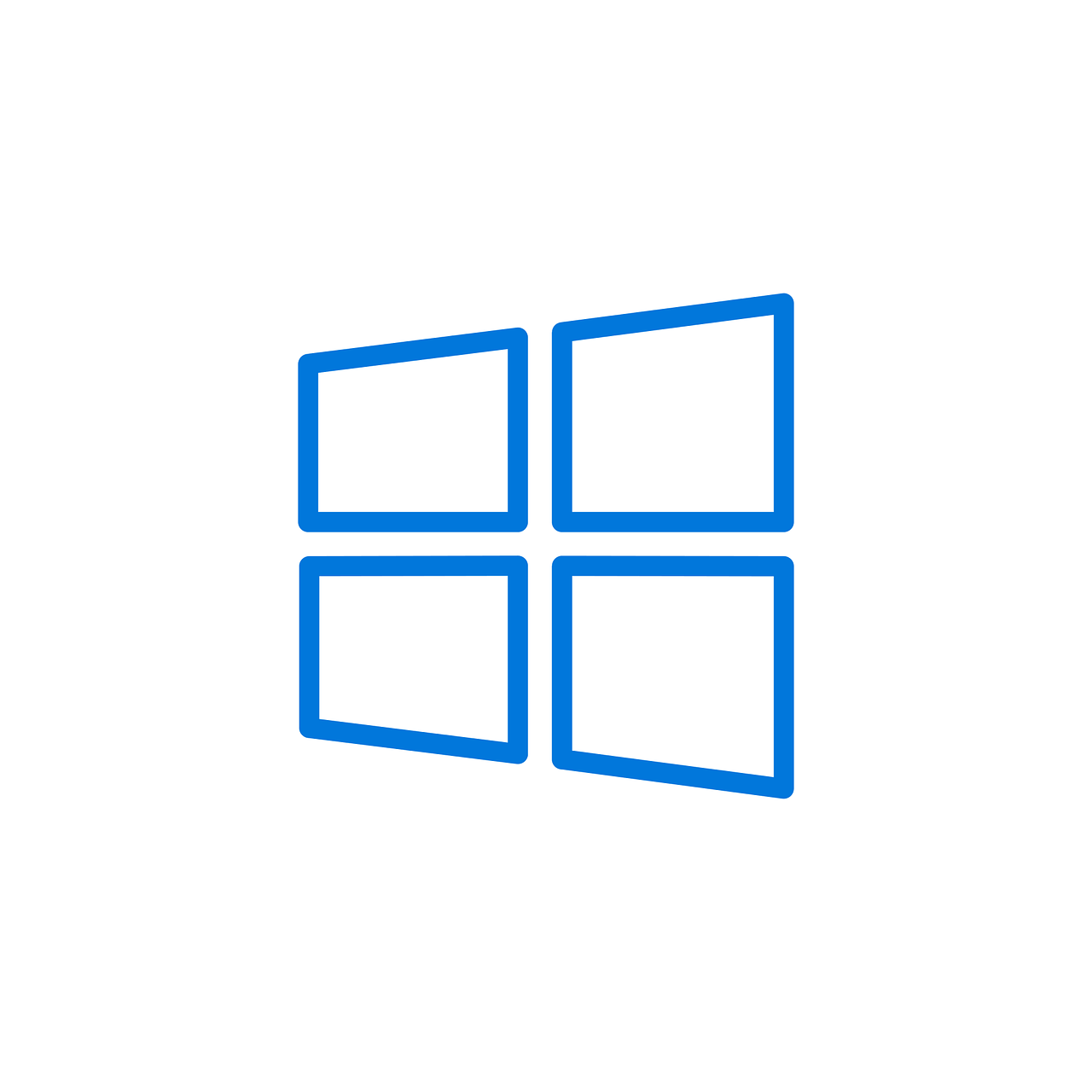
마치며
윈도우 단축키를 마스터하기 위에는 실제 사용과 연습이 필요합니다. 일상적인 작업에서 이러한 단축키를 활용해 보고, 컴퓨터 사용 시간을 효과적으로 관리하도록 노력해보세요. 또한 온라인 자습서와 윈도우 공식 문서를 참고하여 더 많은 윈도우 단축키를 배울 수 있습니다.
자주 묻는 질문 (FAQ)
1. 윈도우 단축키를 어떻게 외울 수 있나요?
윈도우 단축키를 외우려면 일상적으로 사용하고 연습하는 것이 중요합니다. 자주 사용하는 단축키를 먼저 익히고, 이를 활용하여 루틴 작업을 수행하면서 익숙해질 수 있습니다.
2. 윈도우 단축키를 사용하면 어떤 이점이 있나요?
윈도우 단축키를 사용하면 작업 속도가 향상되고, 일상적인 작업이 더 효율적으로 이루어집니다. 또한 복잡한 작업을 간단하게 수행할 수 있어 생산성이 높아집니다.
3. 어떻게 특정 단축키를 사용할 수 있나요?
특정 단축키를 사용하려면 해당 단축키를 누르는 연습이 필요합니다. 루틴 작업에서 이러한 단축키를 활용하면서 연습하면 더 빨리 익힐 수 있습니다.
4. 어떻게 화면 캡처를 찍을 수 있나요?
화면 캡처를 찍으려면 Windows + Shift + S 단축키를 누르고 원하는 부분을 선택하면 됩니다. 그런 다음 캡처된 이미지를 저장하거나 공유할 수 있습니다.
5. 윈도우 단축키를 배우는 데 어떤 도구를 사용할 수 있나요?
윈도우 단축키를 배우기 위해 온라인 자습서나 윈도우 공식 문서를 참고할 수 있습니다. 이러한 리소스는 윈도우 단축키를 효과적으로 익히는 데 도움이 됩니다.
이러한 윈도우 단축키를 마스터하면 컴퓨터 사용이 훨씬 효과적으로 이루어질 것이며, 생산성이 크게 향상될 것입니다. 윈도우 단축키는 모든 윈도우 사용자에게 권장되는 비밀 무기입니다.
'IT 정보와 이해' 카테고리의 다른 글
| 자바 (Java) 프로그래밍의 마법같은 언어 (0) | 2023.12.23 |
|---|---|
| 코딩 기초를 이해하기 4가지 (0) | 2023.12.21 |
| 크롬 단축키로 웹 브라우징을 빠르고 효율적으로 (0) | 2023.12.17 |
| 메모장 단축키 빠른 메모 작성의 비결 (0) | 2023.12.15 |
| 클라우드 서비스 온라인 스토리지 추천 (0) | 2023.12.13 |



